如何在AutoCAD2016中绘制折线?AutoCAD作为一款功能强大的专业计算机辅助设计软件,用户众多,应用广泛。AutoCAD中的多段线也称为多义线。
它是CAD绘图过程中常见的对象。它可以由直线段或圆弧段组成。总之,由任意线段组成的多段线就是一个整体。下面小编就给大家介绍一下AutoCAD2016绘制多段线教程。
有需要的小伙伴快来看看吧!
方法步骤:
1.单击“多段线功能”按钮,或输入PL启动多段线绘制功能。

2.在图形窗口中的任意位置单击指定多段线的第一点,按F8打开“正交”功能,将鼠标向上移动任意距离,输入“20”并按回车键完成第一条直线的绘制。如下图所示。
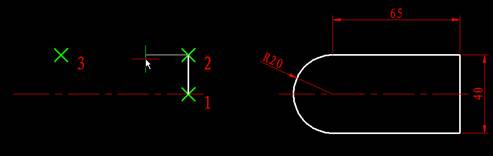
很多情况下,我们绘制的是水平和垂直的直线段,所以CAD提供了正交功能,可以在绘制或编辑时将光标方向锁定在水平和垂直两个方向。通过F8或单击状态栏中的正交按钮开关,可以快速切换正交性。
在绘图过程中,不仅可以如上所述输入相对坐标,还可以使用更快捷的输入方式,即用光标确定方向后,直接输入长度。
3.向左移动光标,输入65绘制第二条直线,如下图所示。
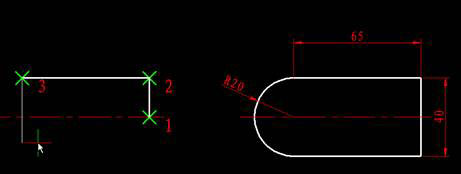
4.接下来,我们将完成弧的绘制。输入“A”并按回车键,将原来的画线模式改为画弧模式。注意命令行上的提示,可以看到画圆弧的方法有很多种。在此输入“r”并按Enter键,然后选择按半径指定圆弧。
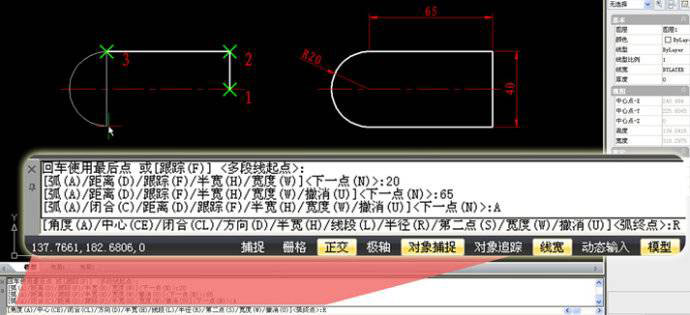
5.输入半径“20”并按Enter键完成绘制圆弧。
6.输入L,回车,切换直线的绘制模式,向右移动光标,输入65,回车,输入c,回车,关闭多段线。最终效果如下图所示。
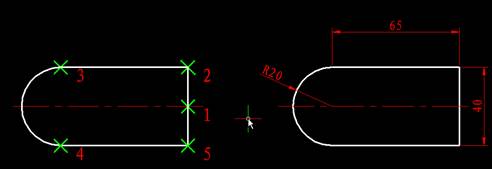
除了与绘制直线和圆弧段相关的参数,多段线还具有宽度和半宽度参数,这是多段线的唯一参数。通过宽度参数,我们可以控制多段线的显示和打印宽度,每段的起点和终点可以设置不同的宽度。
所以也可以用多段线画出箭头、梯形等效果。
以上是边肖给大家分享的在AutoCAD2016中绘制多段线的具体操作方法。感兴趣的用户可以按照上面的步骤,试一试。希望以上教程能帮到你,关注系统精彩资讯教程。